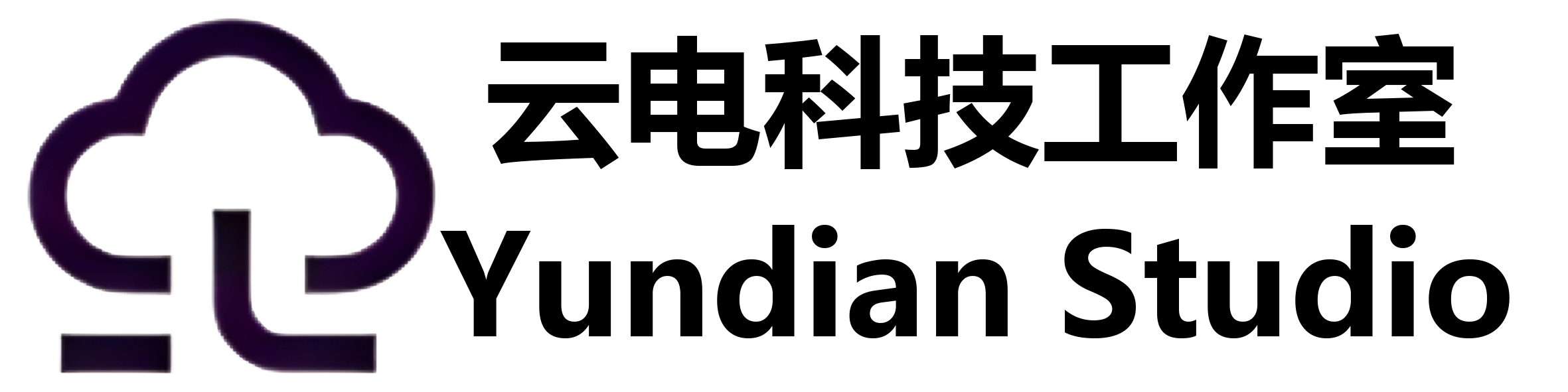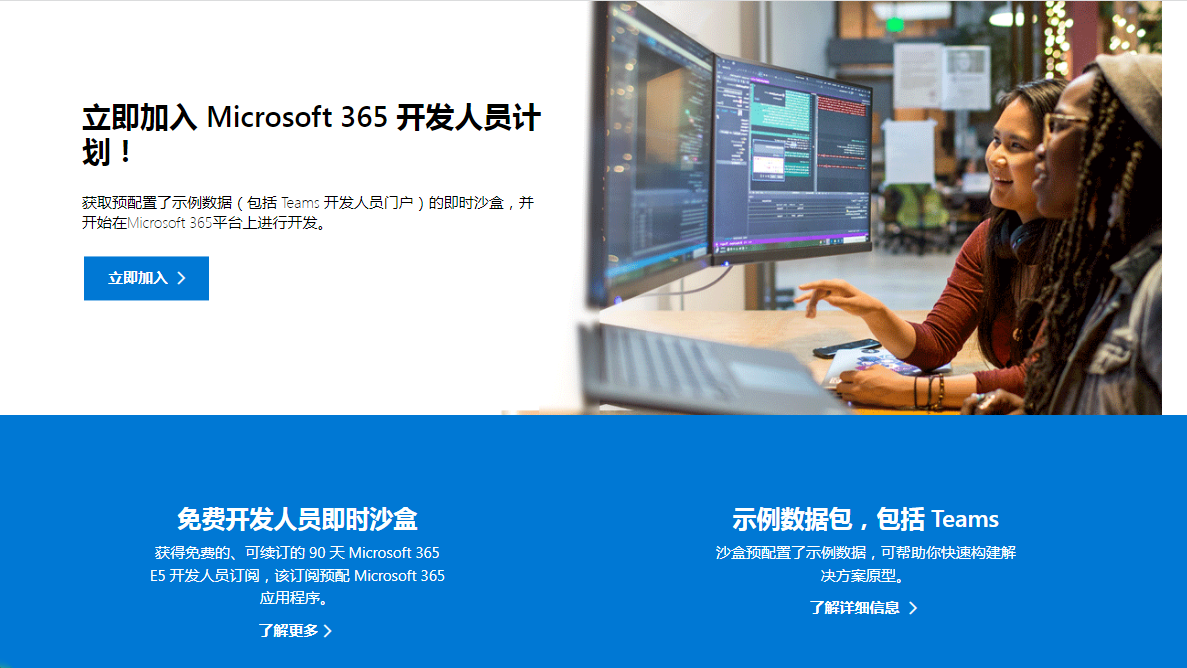咕咕咕~
前言
E5账号就有点复杂了家人们
大家给的方法都是治标不治本,本人准备给大家来一手最新的小教程
本人的技术有限,各种东西说的都有点捉襟见肘,有问题还请各位大佬在评论区批评
本站配有站目录,本篇文章右面还有对应的操作,如果大家懂了但是没完全懂,可以专攻某一块知识,如果还有点问题请在评论区留言,本人绝对不藏着掖着。
共享是一个人和一个社区的美德|感谢@Jerry大佬提供账号
注册
说到注册,有部分手机号不能发送验证码,这个我暂时不了解。185和153的号码好像不行,目前没发现其他号段出问题(不排除博主的手机号bug了)
- 登录网站:
本程序是一个可以续订的服务,所以伴有一定的数据丢失风险,但是如果您就是想激活并且注册的使用Office套件就不用考虑了,申请链接:https://developer.microsoft.com/zh-cn/microsoft-365/dev-program
点击立即加入,登录您的个人微软账号:比如qq、gmail、outlook、hotmail、……
没有请移步注册网址:https://signup.live.com/
登录进去后的图片(第一次)

注册成功后填写您的各种信息,地区改中国,然后公司名啥的随便写,理性白嫖是基础
这里演示数据
国家地区:China
公司名:海口小满云电科技工作室(个人独资)
语言首选项:简体中文

然后下一步:也随便写就行
演示数据:
作为开发人员,你的主要关注点是什么:个人项目

下一步:按需求
演示数据:全选

点击保存后我们就可以进行下一步了
- 新建沙盒:
当你注册成功的时候,恭喜你,可以进行新建沙盒操作了
这操作好像会有部分手机号不能发送验证码,如果不行就换一个吧
沙盒有两种:
一种是带有演示数据的沙盒(即时沙盒),一种是自定义沙盒(可配置沙盒)
两者的区别就是演示数据会给你弄一大堆演示数据,确实可以方便的帮助你了解一些E5的相关操作
但是我还是选择了自定义,毕竟删除用户挺麻烦的(doge)
本次演示自定义沙盒:

点击下一步:
这里注意密码规则:
密码必须介于 15-20 个字符之间,并且必须包含大写和小写字母
数字以及以下符号中的一个或多个:@ # $ % ^ & * – _ ! = [ ] { } | :
我们随便写
演示数据:

点击继续后输入手机号然后点击发送验证码:本人的两个手机号会出bug

找一个别人的号码成功注册

点击设置后耐心等待

注册成功后:
现在一个人可以注册两个沙盒
续期
关于续期这个东西就是个玄学,干就完了
前排放链接:
浅忆大佬的:https://e5.qyi.io/ |大佬的教程:浅忆博客 |QQ群:546596275
小满云电工作室的:http://e5.yhdzz.cn/ |相关教程:CSDN | QQ群:674869175
TG的机器人:http://t.me/ydstudio_e5_bot |搭建使用教程 小满云电 |QQ群:674869175
一个个讲,我知道你们从来不看我给的链接……
心累

浅忆大佬
网址:https://e5.qyi.io/
第一步你需要在这个网站上注册一个账号(其实用Github登录一下就行了)
然后你需要点击新建(目前只允许添加5个应用)

这俩随便选,描述可以空,名字写自己好辨认的,写好了确定

然后进入这里,发现有两个参数
我们进入这个网址 :Azure
用你的onmicrosoft.com结尾的账号登陆:
演示数据:demo_ydstudio@ydstudiopower.onmicrosoft.com

点击以后再说

点击ADD(管理 Azure Active Directory)的查看进入管理
然后点击左面导航栏的“应用注册”

进入应用注册页面:注意红色框框
Web后面的那个网址:方便复制(
https://e5.qyi.io/outlook/auth2/receive
点击继续后创建成功:

然后我们创建一个密码,在左面点击证书和密码

然后点击新用户密码

然后在右面弹出来的页面上写上说明(截止期限最大2年了)

创建成功后我们要复制值下的字符,不是机密ID,不是机密ID,不是机密ID!!!!!

然后把值复制到client_secret
填写好了之后

点击下一步

设置一个你觉得合适的范围 然后下一步

点击去授权

注意红色框部分
跳转之后等一会出现成功就可以了

至此,浅忆大佬的讲解到此结束
歇一会~
1.本站大部分内容均收集于网络!若内容若侵犯到您的权益,请发送邮件至:xiaoman1221@yhdzz.cn,工作室将第一时间处理!
2.资源所需价格并非资源售卖价格,是收集、整理、编辑详情以及本站运营的适当补贴,并且本站不提供任何免费技术支持。
3.所有资源仅限于参考和学习,版权归原作者所有。